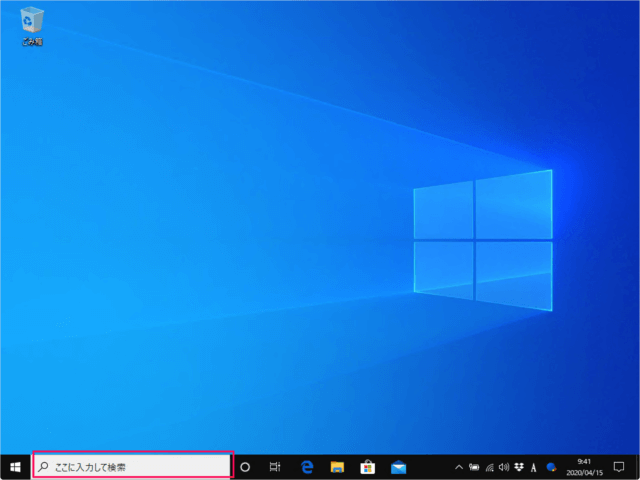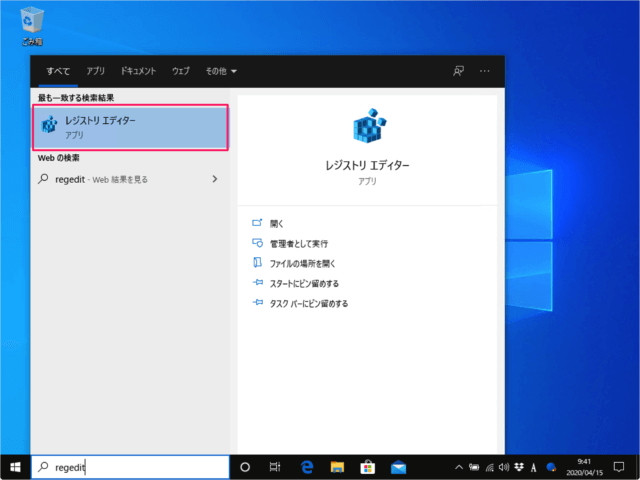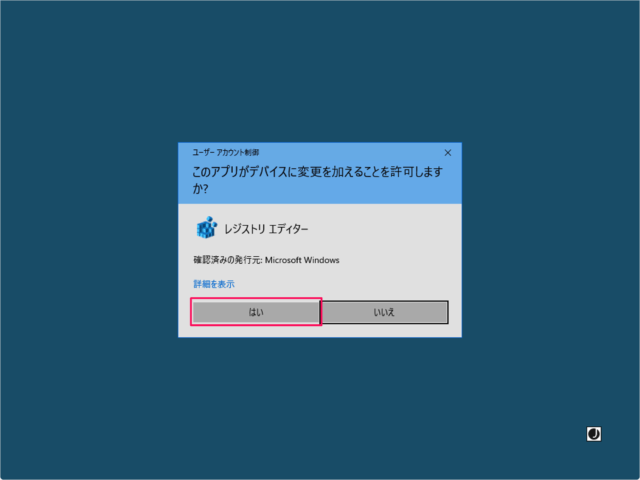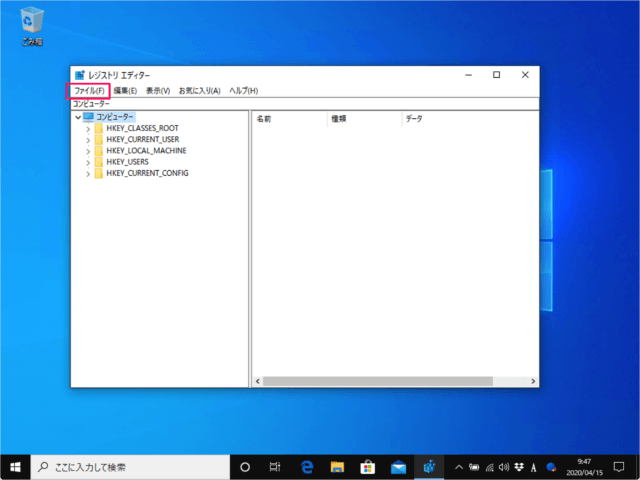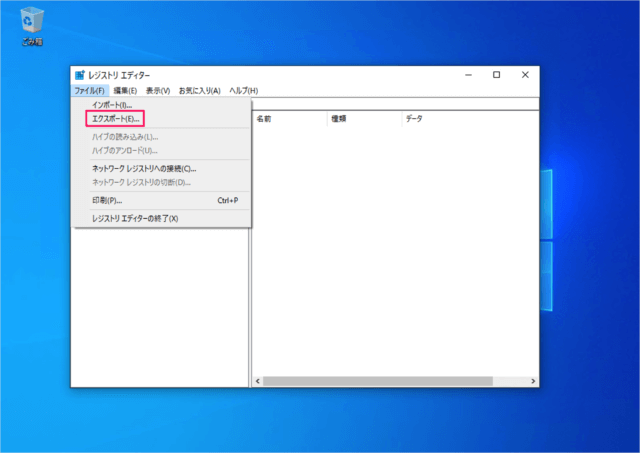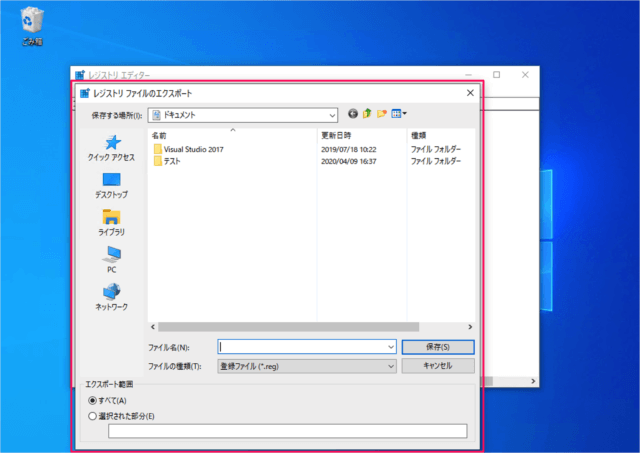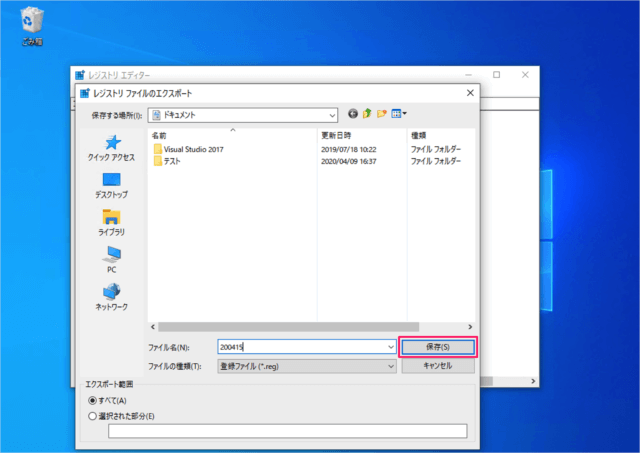目次
Windows10 のレジストリ・ファイルをエクスポートする方法を紹介します。
何かしらの理由で、レジストリを編集する場合! システムに大きな変更を加える場合! ……そんな場合は念のため、レジストリ・ファイルをエクスポート(バックアップ)しておくといいでしょう。
レジストリ・ファイルのバックアップ
それでは実際にエクスポートしてみましょう。
検索ボックス
レジストリエディター
レジストリエディターです。上部メニューの「ファイル」をクリックし
レジストリ・ファイルのエクスポート
表示されたメニューから「エクスポート」をクリックしましょう。
すると、「レジストリ・ファイルのエクスポート」というウィンドウが表示じされるので、保存したいフォルダーを選択、ファイル名を入力し
「保存」をクリックしましょう。これでレジストリ・ファイルのエクスポートは完了です。
先ほど、選択したフォルダーをみてみると、このようにレジストリ・ファイルが保存されています。
以上、Windows 10 レジストリをエクスポートする方法でした。
Windows のシステムをイメージとして、まるごとバックアップ!する方法はこちらをご覧ください。
その他の Windows 10 の設定と使い方をまとめていますので、ご参考にどうぞ。